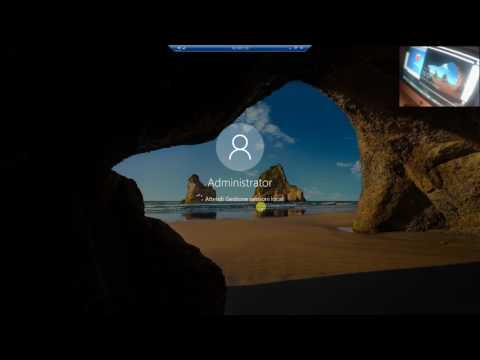Scaricare e ricaricare completamente una batteria per laptop a base di nichel può comportare migliori prestazioni della batteria e una maggiore durata della batteria. Ecco due modi per scaricare la batteria a base di nichel.
Passi
Metodo 1 di 2: scaricare la batteria durante l'utilizzo del computer

Passaggio 1. Disabilita temporaneamente l'ibernazione sul tuo computer
Ciò consentirà alla batteria di scaricarsi completamente.

Passaggio 2. Selezionare l'icona Power Meter sulla barra delle applicazioni o selezionare Start > Pannello di controllo > Prestazioni e manutenzione > Opzioni risparmio energia > Schemi risparmio energia

Passaggio 3. Annotare le tre impostazioni nella colonna Collegato e le impostazioni nella colonna In funzione a batterie, in modo da poterle ripristinare dopo la calibrazione

Passaggio 4. Seleziona gli elenchi a discesa e imposta tutte e sei le opzioni in entrambe le colonne su "Mai

Passaggio 5. Selezionare il pulsante "OK"

Passaggio 6. Scollegare il notebook dalla fonte di alimentazione esterna, ma non spegnere il notebook

Passaggio 7. Avviare il notebook con l'alimentazione a batteria finché la batteria non è completamente scarica
La spia della batteria inizia a lampeggiare quando il pacco batteria si è scaricato a una condizione di batteria scarica. Quando la batteria è completamente scarica, la spia di alimentazione/attesa si spegne e il notebook si spegne.
Metodo 2 di 2: utilizzo della schermata del BIOS

Passaggio 1. Prima di iniziare uno dei seguenti passaggi, assicurati di annotare le tre impostazioni nella colonna Collegato, come menzionato sopra

Passaggio 2. Puoi anche scaricare la batteria utilizzando la schermata del BIOS

Passaggio 3. Riavvia il computer

Passaggio 4. Premere il tasto "Canc" non appena il computer si riaccende

Passaggio 5. Vai alla schermata del BIOS
Il computer dovrebbe avviarsi automaticamente alla schermata del BIOS dopo aver premuto il tasto "Canc". La schermata del BIOS non consentirà al computer di spegnersi o andare in ibernazione.

Passaggio 6. Lascia che la batteria del computer si scarichi finché la spia di alimentazione/standby non si spegne
Suggerimenti
- Se non riesci o non riesci ad accedere al BIOS, puoi disabilitare l'ibernazione/sospensione automatica all'interno di Windows:
- Seleziona l'icona Power Meter sulla barra delle applicazioni o accedi al pannello di controllo Opzioni risparmio energia. Disabilitare le impostazioni appropriate.
Avvertenze
- Non tutte le batterie dei laptop richiedono una scarica a causa del tipo di batteria che forniscono. Assicurati che la batteria che hai sia del tipo che dovrebbe scaricarsi. Se si scarica una batteria che non deve essere scaricata, la durata della batteria si ridurrà.
- Non scaricare completamente la batteria del laptop troppe volte, solo una al mese, di solito carica la batteria allo stato del 20%.